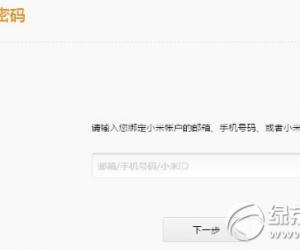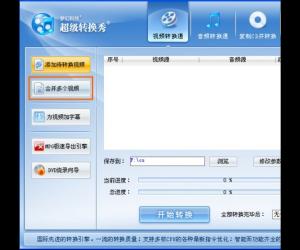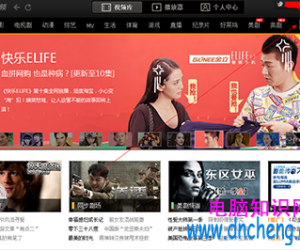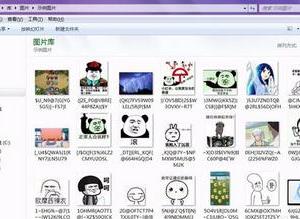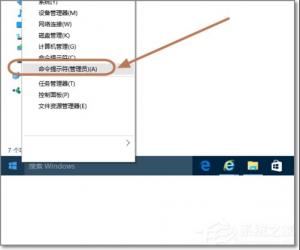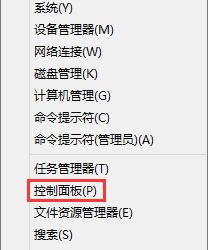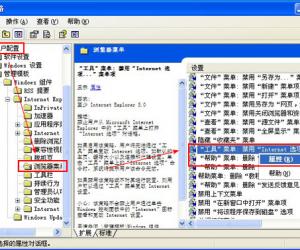Win10系统电脑出现死机无响应故障如何处理 Win10系统死机无响应故障怎么解决
发布时间:2017-08-24 16:50:24作者:知识屋
Win10系统电脑出现死机无响应故障如何处理 Win10系统死机无响应故障怎么解决 自打微软推出新系统win10,大家就纷纷将自己的电脑升级到win10系统,可不少升级到win10系统的用户却反映说win10系统电脑有时会出现死机无响应的问题,面对这样的问题很多人选择了束手无策,但好在的是小编经过一番的查找终于将win10系统电脑出现死机无响应的问题给解决出来了,如果你也遇到了这个问题,可以看看小编是怎么解决这个问题的,有兴趣的用户们也可以跟小编一块去看看。
1.当我们的win10系统出现死机的时候,同时按住键盘上的“Ctrl+Alt+Del”键就会进去到里面含有“锁定、切换用户、注销、任务管理器”选项的界面。
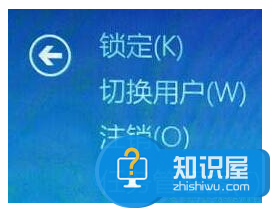
2.进入到这个界面之后,就会看见在这个界面的右下角看见一个“电源”按钮,这时我们只要在按住Ctrl按钮的同时在用鼠标点击“电源”按钮就会进入到一个显示有“紧急启动”的界面。

3.然后直接点击确定,但在点击“确定”的同时,电脑里面一些没有保存的数据就会在电脑重启之后给丢失掉了,可这也是没有办法的办法,紧急重启可以把损失降到最低。
以上便是win10系统电脑出现死机无响应的处理方法,方式还是比较简单的,有需要的话可以按照上文的步骤试一试,希望小编的方法可以帮助到你。
知识阅读
软件推荐
更多 >-
1
 一寸照片的尺寸是多少像素?一寸照片规格排版教程
一寸照片的尺寸是多少像素?一寸照片规格排版教程2016-05-30
-
2
新浪秒拍视频怎么下载?秒拍视频下载的方法教程
-
3
监控怎么安装?网络监控摄像头安装图文教程
-
4
电脑待机时间怎么设置 电脑没多久就进入待机状态
-
5
农行网银K宝密码忘了怎么办?农行网银K宝密码忘了的解决方法
-
6
手机淘宝怎么修改评价 手机淘宝修改评价方法
-
7
支付宝钱包、微信和手机QQ红包怎么用?为手机充话费、淘宝购物、买电影票
-
8
不认识的字怎么查,教你怎样查不认识的字
-
9
如何用QQ音乐下载歌到内存卡里面
-
10
2015年度哪款浏览器好用? 2015年上半年浏览器评测排行榜!